本文还有配套的精品资源,点击获取
简介:Android手机刷机过程中可能会遇到失败导致无法开机,本文深入探讨失败原因及自救措施,涵盖系统兼容性、刷机工具使用、文件完整性、操作失误等。自救方法包括强制重启、工具刷机、数据清除、使用救砖软件及专业维修。同时提供刷机失败后的数据恢复选项,例如备份恢复和专业数据恢复软件。文章还提供了预防刷机失败的建议,以确保更安全的刷机体验。总之,对于遇到刷机失败的Android用户,本文提供全面的自救指南,确保用户能够有效解决刷机问题并防止未来的失败。
1. 刷机失败原因分析
在探讨刷机失败的原因时,我们必须了解刷机流程中可能出现的错误点。刷机是一种高风险的操作,可能会导致手机系统不稳定或完全无法使用。首先,刷机失败可能是由于刷机软件与驱动程序不匹配,版本过时或者安装不当所致。其次,不当的刷机操作,如断电、错误连接或不遵循正确的刷机步骤,也往往是失败的直接原因。此外,硬件问题,如损坏的USB端口或刷机工具自身缺陷,也不能排除。深入理解这些失败原因,将帮助我们采取更有效的预防措施和进行必要的故障排除。在第二章中,我们将深入讨论如何确认刷机软件与驱动程序,并提出刷机失败后的初步自救措施。
2. 自救措施实施
在前一章中,我们讨论了刷机失败的多种原因,并提供了一些针对性的分析。本章节将重点介绍面对刷机失败后,我们应该如何采取自救措施,确保我们的设备能够尽快恢复正常状态。
2.1 确认刷机软件与驱动
2.1.1 核对刷机工具版本
在刷机前,确认刷机软件与驱动的版本是非常关键的步骤。不同版本的刷机工具可能对操作系统有特定要求,或者对特定的硬件设备有不同的支持方式。一个过时或不兼容的刷机工具版本很可能会导致刷机过程中出现错误。
要核对刷机工具版本,您可以打开软件的“关于”或“帮助”部分,通常在这里可以找到当前安装的工具版本号。与官网发布的最新版本进行比较,如果存在差异,则需要进行更新。
graph LR
A[开始] --> B[打开刷机工具]
B --> C[访问“关于”或“帮助”]
C --> D[记录当前版本号]
D --> E[访问官方网站]
E --> F[对照最新版本]
F --> G{是否需要更新}
G -->|是| H[下载并安装最新版本]
G -->|否| I[继续刷机准备]
H --> J[完成更新]
J --> K[重新开始刷机流程]
2.1.2 驱动程序的安装与更新
刷机不仅仅是一个软件层面的操作,它涉及到硬件与软件的深度交互。驱动程序是确保手机与电脑之间通信顺畅的重要组件。如果驱动程序过时或损坏,即使刷机工具本身没有问题,也会导致刷机失败。
更新驱动程序的步骤一般包括卸载旧驱动、重启电脑、重新连接设备并让电脑自动搜索新驱动,或者访问设备制造商的官网下载最新驱动程序手动安装。
graph LR
A[开始] --> B[卸载当前驱动]
B --> C[重启电脑]
C --> D[重新连接手机]
D --> E[系统自动安装驱动]
E --> F{是否安装成功}
F -->|否| G[手动下载并安装驱动]
F -->|是| H[驱动安装完成]
G --> H
H --> I[进行刷机尝试]
2.2 刷机失败后的初步自救
2.2.1 检查手机电量与连接状态
刷机失败后,第一步应检查手机电量是否足够。一个电量不足的手机可能会在刷机过程中突然关机,导致刷机失败。另外,确保数据线连接稳定,检查是否有松动或损坏的迹象。
检查步骤包括: - 确保手机电量至少在50%以上。 - 检查数据线和USB接口是否完好,无损。 - 尝试更换数据线或使用其他USB端口。 - 确认手机没有开启任何影响刷机的软件或设置。
2.2.2 刷机日志分析与故障定位
刷机日志是诊断问题的重要线索。日志文件记录了刷机过程中的所有操作和发生的事件。通过分析这些日志,我们可以确定故障发生的原因。
分析日志的步骤包括: - 在刷机软件中找到日志输出文件的位置。 - 使用文本编辑器打开日志文件。 - 查找关键字,如ERROR, FAIL, 或WARNING。 - 根据日志内容推断可能的故障原因。
12-30 14:56:15.025: ERROR: Downloading 'AP' failed.
12-30 14:56:16.026: ERROR: Rebooting into bootloop...
12-30 14:56:17.027: WARNING: Please reconnect the device and try again.
根据上述日志内容,我们可以判断可能是AP(应用程序处理器)部分的下载失败导致的问题。接下来,我们可以尝试重新连接设备,并检查是否有设备兼容性问题或其他刷机前的配置问题。
3. 刷机工具使用方法
3.1 常用刷机工具介绍
3.1.1 Odin工具的操作流程
Odin 是一款适用于三星设备的刷机工具,它能够帮助用户刷入官方固件或自定义ROM。下面是 Odin 工具的基本操作流程:
下载并安装 Odin :首先,需要从三星官方网站或其他可靠的来源下载最新版的 Odin 工具,并安装至电脑。 下载正确的固件包 :确保下载与设备型号完全匹配的固件包,以避免刷机失败。 启动设备进入下载模式 :关闭设备,同时按住“音量下”、“主页”和“电源”按钮,直到看到 Odin 模式提示。 连接设备到电脑 :使用 USB 数据线将设备与电脑连接。此时,Odin 应会检测到设备,识别到设备后,ID:COM 区域会显示蓝色。 配置 Odin 选项 :取消勾选“Auto-Reboot”和“F. Reset Time”,勾选“Re-Partition”(如果需要重新分区)。 点击“Start”刷入固件 :在所有设置就绪后,点击 Odin 界面上的“Start”按钮开始刷机过程。完成后,设备会自动重启。
graph LR
A[启动Odin工具] --> B[连接设备检测]
B --> C{检测到设备?}
C -- 是 --> D[选择固件]
C -- 否 --> E[检查连接]
D --> F[配置刷机选项]
F --> G[开始刷机]
G --> H[设备重启完成]
3.1.2 Fastboot工具的基本使用
Fastboot 是 Android 设备的一个通用刷机工具,它允许用户通过 USB 连接与设备进行通信。以下是 Fastboot 的基本使用方法:
安装 Android SDK Platform-Tools :确保在电脑上安装了包含 Fastboot 的 Android SDK Platform-Tools。 启动设备进入 Fastboot 模式 :关闭设备,然后同时按住“音量下”和“电源”键,直到看到设备的 Fastboot 界面。 连接设备至电脑 :使用 USB 数据线将设备连接到电脑。 打开命令提示符或终端窗口 :在 Windows 上是 cmd,在 Mac 或 Linux 上是 Terminal。 进入 Fastboot 模式 :输入 fastboot devices 确认设备已连接。 进行刷机操作 :使用如 fastboot flash partition_name file_name 的命令刷入相应的分区文件。
# 示例:刷入boot分区
fastboot flash boot boot.img
# 示例:刷入recovery分区
fastboot flash recovery recovery.img
3.2 刷机工具的高级技巧
3.2.1 ADB命令行工具的使用技巧
ADB(Android Debug Bridge)是 Android 设备开发和调试过程中不可或缺的工具。以下是 ADB 命令行工具的一些高级使用技巧:
检查设备连接 : shell adb devices 上述命令将显示所有已连接的设备。 复制文件到设备 : shell adb push local_file_path /path/in/device 此命令用于将本地文件复制到设备上的指定路径。 拉取文件从设备 : shell adb pull /path/in/device remote_file_path 此命令用于从设备上拉取文件到本地路径。
启动到 Recovery 模式 : shell adb reboot recovery 此命令允许用户将设备重启至 Recovery 模式。
启动到 Bootloader 模式 : shell adb reboot bootloader 此命令用于将设备重启至 Bootloader 模式。
3.2.2 自定义刷机包的制作与应用
创建自定义刷机包通常是一个涉及多个步骤的复杂过程。以下是一些关于如何制作和应用自定义刷机包的步骤:
下载官方 ROM 或获取源代码 :从设备制造商网站获取官方 ROM 或者直接从开源项目获取源代码。
编译 Android 源码 :根据需要对源码进行修改并编译,以创建自定义 ROM。
安装编译工具链 :确保安装了适用于 Android 编译的工具链和依赖库。
刷入自定义 ROM : shell fastboot flash boot boot.img fastboot flash system system.img fastboot flash userdata userdata.img 使用 Fastboot 命令刷入自定义编译的镜像文件。
进行必要的配置和优化 :完成刷机后,根据自定义 ROM 的特性进行必要的配置和优化。
备份与恢复 :在刷机前使用诸如 TWRP(Team Win Recovery Project)的自定义恢复工具备份系统,并在需要时恢复。
请注意,自定义 ROM 的创建和使用涉及较高技术要求,需要具备一定的 Android 系统知识和编程经验。在尝试之前,建议详细了解相关技术文档,并做好数据备份,以防万一出现问题。
4. 强制重启操作指南
4.1 正常重启与强制重启的区别
4.1.1 了解不同机型的重启方式
在智能手机的操作中,正常重启与强制重启是两种不同的概念。正常重启是指设备正常运行,响应用户的正常关机或重启指令。而强制重启则是一种在设备无法正常响应操作,例如卡死在启动画面、黑屏或是在刷机失败的情况下,用户采取的一种急救措施。
不同的手机品牌和型号,可能有着不同的重启方式,例如:
苹果iOS设备 :通常在设备无响应时,可以长按电源键和Home键强制重启(对于iPhone X及之后的型号则是同时按住电源键和音量减键)。 安卓设备 :三星设备可以长按电源键和音量下键;华为设备则可以尝试同时按住电源键和音量上键;小米设备则是同时按住音量下键和电源键。
了解您所使用的手机的重启方式至关重要,尤其是在设备遇到问题时,能快速采取相应的重启操作。
4.1.2 强制重启在刷机失败中的应用
在刷机过程中,如果设备突然卡死或进入一个无限循环的启动画面(例如“砖头”状态),此时正常的重启方式可能无法使设备重新工作。强制重启作为一种恢复手段,可以帮助用户脱离困境。
使用强制重启操作,可以使刷机失败的设备有机会重新启动,进入恢复模式。在这种模式下,用户可以尝试再次刷入正确的固件,或者执行其他恢复操作。但在使用强制重启前,应尽量先确保刷机包和刷机软件是正确的,避免多次失败导致设备进一步损坏。
4.2 强制重启的具体操作步骤
4.2.1 不同品牌手机的强制重启方法
不同品牌手机的强制重启方法各有不同,下面列举几种常见品牌手机的强制重启步骤:
苹果iPhone : 对于iPhone 8及之前的型号:快速按下并释放音量加键,快速按下并释放音量减键,然后按住电源键,直到出现苹果标志。 对于iPhone X及之后的型号:同时按住音量上键和音量下键,然后按住电源键直到出现苹果标志。
三星Galaxy系列 :
同时长按电源键和音量下键约10秒,直到设备震动或出现三星标志。
华为系列 :
同时长按电源键和音量上键,直到华为Logo出现。
小米系列 :
同时长按音量下键和电源键,直到MI标志出现。
4.2.2 强制重启失败后的进一步操作
如果在强制重启后设备仍然无法正常工作,或者重启后仍然无法刷入固件,此时可能需要进一步的操作。例如:
检查USB调试模式是否开启 :在设备的开发者选项中检查USB调试是否已经开启,这对于设备和电脑进行通信至关重要。 使用救砖工具 :在无果的情况下,可以尝试使用救砖工具,如SP Flash Tool(针对某些Mediatek芯片的设备)或是ODIN(三星设备)来尝试恢复设备。 官方恢复固件刷入 :如果救砖工具无法解决问题,可以考虑从官方渠道下载恢复固件,使用刷机工具进行刷入。
强制重启虽然是一种恢复手机运行的方法,但频繁使用可能对设备有损害。因此,在非紧急情况下,建议谨慎操作,避免不必要损失。
在进行强制重启操作时,确保了解并遵循手机制造商推荐的步骤,因为不正确的操作可能会导致数据丢失或设备损坏。
5. 数据恢复方法
5.1 数据恢复的基本原理
5.1.1 文件系统与数据恢复概述
数据恢复通常涉及识别和解析文件系统中的数据结构,文件系统是操作系统用于组织和管理存储设备上数据的系统。常见的文件系统类型包括NTFS、FAT32、exFAT、Ext4、HFS+等。数据恢复的关键在于能够理解并正确解释这些文件系统的数据结构。
数据丢失可能是由于多种原因,包括但不限于硬件故障、软件故障、操作失误、恶意软件攻击或自然灾难。恢复过程通常需要对存储介质进行底层访问,并在不受操作系统干扰的情况下对数据进行读取。
5.1.2 常见的数据恢复工具介绍
市面上有许多数据恢复工具,包括付费和免费的解决方案,比如Recuva、EaseUS Data Recovery Wizard、Disk Drill等。这些工具提供各种功能,从简单的误删除恢复到复杂的磁盘修复。
大多数数据恢复软件都有一个共同的特点:它们不向存储设备写入数据。这避免了对原始数据的覆盖,从而提高恢复成功的几率。软件通常具备以下功能:
扫描存储设备 :深度扫描存储设备,以寻找可恢复的数据。 预览功能 :在实际恢复之前预览文件内容。 文件过滤 :只恢复特定类型的文件。 保存扫描结果 :允许保存扫描结果以便之后继续恢复进程。
5.2 实践中的数据恢复技巧
5.2.1 刷机前后数据备份的重要性
在进行刷机操作前,进行数据备份是极其重要的一步。备份不仅可以防止刷机过程中数据丢失,还可以在刷机失败的情况下提供数据恢复的可能。
备份数据可以通过多种方式,包括但不限于:
使用手机内置备份功能。 使用云服务进行备份。 使用电脑软件备份手机数据到电脑上。 直接复制文件到存储卡或外部硬盘。
备份时,应确保备份所有关键数据,包括通讯录、短信、照片、视频和应用程序数据等。
5.2.2 数据恢复操作流程与注意事项
数据恢复操作流程分为几个步骤:
确定数据丢失原因 :了解数据丢失的具体情况,比如是否由刷机引起。 选择合适的恢复工具 :根据数据丢失的情况和存储设备类型,选择合适的数据恢复工具。 备份当前存储介质 :在恢复之前对当前的存储介质进行完整备份,以防止恢复过程中发生数据覆盖。 执行恢复操作 :运行选定的数据恢复软件,执行扫描和恢复操作。
在数据恢复过程中,应该注意以下几点:
不要向存储设备写入任何数据 :这可能会覆盖丢失的数据。 避免频繁开关机 :频繁的开关机可能会导致存储设备出现问题,增加恢复难度。 检查和测试恢复的数据 :确保所有重要数据都已被恢复,并且数据完整无误。 保持冷静和耐心 :数据恢复是一个复杂且耗时的过程,可能需要多次尝试。
例如,使用Recuva工具进行数据恢复的基本步骤如下:
1. 下载并安装Recuva。
2. 打开Recuva,选择需要恢复的文件类型(例如图片、文档、音乐等)。
3. 选择丢失文件所在的驱动器(如果不确定,可以选择“全部驱动器”)。
4. 点击“扫描”,等待Recuva分析驱动器上的数据。
5. 扫描完成后,选择需要恢复的文件,并点击“恢复”按钮。
6. 选择一个位置保存恢复的文件,并等待Recuva完成恢复操作。
数据恢复并非总是成功,尤其是当数据丢失的原因是硬件损坏或存储设备已被格式化多次的情况下。因此,最好的策略是提前做好数据备份。在刷机失败后,采用正确的数据恢复方法能够最大限度地减少数据损失。
6. 预防刷机失败建议及救砖软件推荐
6.1 预防刷机失败的准备工作
6.1.1 选择合适的ROM与刷机包
在刷机之前,选择一个适合您设备的ROM和刷机包是至关重要的。每款手机都有其特定的硬件配置,所以一个适合的ROM可以确保系统运行稳定。为了避免刷机失败,以下是一些选择ROM时应考虑的因素:
设备兼容性 :确保刷机包支持您的设备型号和版本。 开发者的信誉 :下载信誉良好的开发者发布的刷机包,因为他们更有可能提供质量高的ROM。 版本稳定性 :选择稳定版而非测试版的ROM,特别是对于日常使用。 更新频率 :选择活跃度高,经常更新的ROM,这样可以获得安全性和功能性的及时改进。 用户反馈 :查看其他用户的反馈,了解该ROM的实际表现如何。
6.1.2 刷机前的准备工作与检查清单
刷机前的准备工作是确保整个过程顺利进行的关键。以下是一个详细的检查清单,供您参考:
备份数据 :备份通讯录、短信、应用数据等重要信息,以防万一。 确保电池电量充足 :进行刷机操作前,确保手机电池至少在50%以上。 读写存储空间 :清除不必要的文件和应用程序,以便有足够的空间进行刷机。 解锁Bootloader :如果您的设备Bootloader被锁定,需要先解锁。 安装刷机工具 :比如ODIN、fastboot等,根据不同设备和刷机包的要求安装。 下载刷机包 :从可信赖的来源下载合适的刷机包,存放在电脑的指定位置。 获取救砖工具 :下载并安装救砖工具,以便在刷机失败时使用。
6.2 救砖软件与恢复工具的介绍
6.2.1 不同救砖软件的功能与适用场景
救砖软件通常是指在设备无法启动或刷机失败时,能够帮助恢复设备正常运行的软件工具。下面是几款常见的救砖软件及其适用场景:
SP Flashtool :适用于联发科(MediaTek)设备,在设备无法启动或刷机失败时,可以使用它来修复或重新刷写固件。 MiFlash :专为小米设备设计的救砖工具,它可以帮助用户进行小米设备的线刷操作。 Nexus Root Toolkit :适用于Google Nexus系列设备,在遇到各种启动问题时,这个工具可以帮助用户重新刷写系统。 LG Flash Tool :适用于LG设备,支持刷写LG官方固件。
6.2.2 恢复工具的安装与操作指导
安装救砖工具或恢复工具通常步骤如下:
下载工具 :从官方网站或可信的第三方网站下载对应设备的救砖工具。 运行安装程序 :根据安装向导完成软件安装,确保不要安装在系统盘。 连接设备 :使用USB线将手机连接到电脑,确保手机处于Fastboot或Download模式。 检测设备 :运行工具,一般会有检测设备的选项,确保工具能正确识别设备。 选择操作 :根据需求选择相应的恢复、刷写固件或重新刷写引导程序等操作。 开始操作 :跟随工具提供的步骤进行操作,一些工具会提供详细的操作说明和日志记录功能。 完成恢复 :根据工具提示完成恢复流程,最后断开设备与电脑的连接,并重启设备。
在使用这些工具时,一定要仔细阅读使用说明和注意事项,错误的操作可能会导致设备损坏。如果在使用过程中遇到困难,不妨寻求专业人士的帮助。
本文还有配套的精品资源,点击获取
简介:Android手机刷机过程中可能会遇到失败导致无法开机,本文深入探讨失败原因及自救措施,涵盖系统兼容性、刷机工具使用、文件完整性、操作失误等。自救方法包括强制重启、工具刷机、数据清除、使用救砖软件及专业维修。同时提供刷机失败后的数据恢复选项,例如备份恢复和专业数据恢复软件。文章还提供了预防刷机失败的建议,以确保更安全的刷机体验。总之,对于遇到刷机失败的Android用户,本文提供全面的自救指南,确保用户能够有效解决刷机问题并防止未来的失败。
本文还有配套的精品资源,点击获取